Python 3.10, hoewel niet de nieuwste release, blijft essentieel voor veel ontwikkelaars, vooral voor degenen die het nodig hebben voor compatibiliteit met specifieke software of lopende projecten. Met Python 3.12 en de komende Python 3.13 in het verschiet, biedt Python 3.10 nog steeds een reeks verbeteringen die het een solide keuze maken voor Ubuntu-gebruikers.
Hieronder staan enkele van de belangrijkste punten toen Python 3.10 werd uitgebracht:
- Structurele patroonaanpassing: Vereenvoudigt het matchen van complexe datastructuren met een beknopte en expressieve syntaxis.
- Contextmanagers tussen haakjes: Maakt meerdere contextmanagers mogelijk binnen één enkele 'with'-instructie, waardoor de leesbaarheid en compactheid van de code wordt verbeterd.
- Nauwkeurige regelnummers in tracebacks: Verbeterde foutrapportage door exacte regelnummers in tracebacks weer te geven, wat helpt bij het snel identificeren en oplossen van problemen.
- Nieuwe syntaxistoevoegingen: Introduceert 'match'- en 'case'-instructies en de '|' operator voor vakbondstypen, wat bijdraagt aan gestroomlijnde en beter leesbare code.
- Prestatieverbeteringen: Snellere functieaanroepen en toegang tot attributen zorgen voor een soepelere en efficiëntere ontwikkelingservaring.
- Verouderde/verwijderde functies: Ruimt de taal op door verouderde functies zoals 'collections.ChainMap.new_child' te verwijderen en methoden zoals 'threading.Thread.isAlive()' af te schaffen.
Deze functies maken Python 3.10 een betrouwbare optie voor degenen die het nodig hebben voor specifieke softwarevereisten of lopende projecten. Laten we nu doorgaan met het installeren van Python 3.10 op Ubuntu.
Update Ubuntu Linux voordat u Python 3.10 installeert
Om de stabiele PPA voor Python 3.10 te importeren, opent u een terminal en voert u de volgende opdracht in:
sudo apt update && sudo apt upgradeImporteer Python PPA
Als u liever de nachtelijke PPA gebruikt om toegang te krijgen tot de nieuwste ontwikkelingswijzigingen, voert u in plaats daarvan de volgende opdracht in:
sudo add-apt-repository ppa:deadsnakes/ppa -yVernieuw de APT-bronnenlijst voor Python PPA
Na het importeren van de gewenste Python PPA moet u uw APT-bronnenlijst bijwerken om informatie op te halen over de nieuwe pakketten die beschikbaar zijn via de PPA. Om dit te doen, voert u de volgende opdracht uit:
sudo apt updateVoltooi de installatie van Python 3.10
Nadat u de Python PPA hebt geïmporteerd en uw APT-bronnenlijst hebt bijgewerkt, installeert u Python 3.10 op uw Ubuntu-systeem. In deze sectie wordt u door het installatieproces geleid en kunt u de geïnstalleerde versie van Python 3.10 verifiëren. Daarnaast bespreken we optionele extra's die kunnen worden geïnstalleerd om uw Python-ontwikkelervaring te verbeteren.
Installeer Python 3.10 via APT-opdracht
Om Python 3.10 te installeren, opent u een terminal en voert u de volgende opdracht in:
sudo apt install python3.10De installatie van Python 3.10 verifiëren
Nadat de installatie is voltooid, kunt u de versie en build van Python 3.10 verifiëren door de volgende opdracht uit te voeren:
python3.10 --versionOptionele extra's voor Python 3.10
- Debug-module:
sudo apt install python3.10-dbg- Ontwikkelaarsmodule (ontwikkelaar):
sudo apt install python3.10-dev- VENV-module (virtuele omgeving):
sudo apt install python3.10-venv- Distutils-module:
sudo apt install python3.10-distutils- lib2to3 hulpprogrammamodule:
sudo apt install python3.10-lib2to3- DBM.GNU-module:
sudo apt install python3.10-gdbm- Tkinter-module:
sudo apt install python3.10-tkOm alle extra's in één keer te installeren, voer je het volgende commando uit:
sudo apt install python3.10-fullVoor gebruikers die nieuw zijn bij Python en misschien niet weten wat de bovenstaande pakketten zijn, is hier een samenvatting:
- python-tk: Dit pakket bevat de Tkinter-bibliotheek voor Python 3.10, die wordt gebruikt voor het maken van grafische gebruikersinterfaces (GUI's) in Python. Tkinter is een set Python-modules die een handige manier biedt om GUI-applicaties te maken.
- python-ontwikkelaar: Dit pakket bevat de Python-ontwikkelingsheaders en -bibliotheken die nodig zijn voor het bouwen van Python-extensies en andere Python-gerelateerde ontwikkelingstaken. Dit pakket is vereist voor het bouwen en installeren van Python-modules die toegang vereisen tot de Python-headerbestanden en -bibliotheken.
- python-dbg: Dit pakket bevat de debug-symbolen voor Python 3.10. Debug-symbolen worden door debuggers gebruikt om ontwikkelaars te helpen bugs in hun code te identificeren en op te lossen. Het installeren van dit pakket kan helpen bij het opsporen van fouten in Python-applicaties en wordt aanbevolen voor ontwikkelaars die aan complexe Python-projecten werken.
- python-venv: Dit pakket bevat de tools voor het beheer van de virtuele omgeving voor Python 3.10. Virtuele omgevingen zijn geïsoleerde Python-omgevingen waarmee u verschillende versies van Python en Python-pakketten kunt installeren en gebruiken zonder dat dit gevolgen heeft voor andere Python-installaties op uw systeem.
- python-gdbm: Dit pakket bevat de gdbm-module voor Python 3.10, die wordt gebruikt om met de GNU dbm-databasebibliotheek te werken. De gdbm-module biedt een Python-interface voor de gdbm-bibliotheek, die gegevens opslaat en ophaalt in een sleutelwaardearchief.
- python-distutils: Dit pakket bevat de distutils-bibliotheek voor Python 3.10, die wordt gebruikt voor het bouwen en distribueren van Python-pakketten. De distutils-bibliotheek biedt een standaardmanier voor het bouwen en distribueren van Python-pakketten, waardoor het voor ontwikkelaars gemakkelijker wordt om hun code met anderen te delen.
Test Python 3.10 Shell
Na het installeren van Python 3.10 op uw Ubuntu-systeem is het essentieel dat alles werkt zoals verwacht. In deze sectie wordt uitgelegd hoe u de Python 3.10-shell opent en afsluit wanneer u klaar bent.
De Python 3.10-shell openen
Om de Python 3.10-shell te openen, voert u de volgende opdracht in uw terminal in:
python3.10Hiermee wordt de interactieve Python 3.10-shell gestart, waar u Python-opdrachten kunt typen, uw code kunt testen of de nieuwe functies van Python 3.10 kunt verkennen.
Sluit de Python 3.10-shell af
Wanneer u klaar bent met het werken met de Python 3.10-shell, kunt u deze afsluiten door de volgende opdracht in te voeren:
exit()Gebruik de sneltoets Ctrl+D om de shell te verlaten.
Installeer Pip voor Python 3.10 (optionele stappen)
Om uw Python 3.10-ervaring op Ubuntu te verbeteren, moet Pip (de Python Package Installer) geïnstalleerd zijn. Met Pip kunt u eenvoudig extra Python-pakketten en -bibliotheken installeren en beheren. In deze sectie wordt u begeleid bij het installeren en upgraden van Pip voor Python 3.10 op Ubuntu.
Python Pip installeren op Ubuntu via Python 3.10
Pip zou al geïnstalleerd moeten zijn voor de meeste gebruikers die Python 3.10 hebben geïnstalleerd met behulp van de Python PPA-repository. Als u het echter handmatig moet installeren, volgt u deze stappen:
Voer eerst de volgende APT-opdracht uit om Pip te installeren:
sudo apt install python3-pipPip handmatig downloaden en installeren op Ubuntu via Python 3.10
Als u problemen ondervindt met de vorige methode, kunt u Pip ook handmatig downloaden en installeren:
Download het bestand get-pip.py met de opdracht wget:
wget https://bootstrap.pypa.io/get-pip.pyNa het downloaden van het bestand voert u de volgende opdracht uit om Pip te installeren:
python3 get-pip.pyUpgrade Pip naar de nieuwste versie op Ubuntu via Python 3.10
Na het installeren van Pip is het raadzaam om te controleren op upgrades om er zeker van te zijn dat u over de nieuwste versie beschikt:
python3 -m pip install --upgrade pipDe geïnstalleerde versie van Pip op Ubuntu verifiëren via Python 3.10
Om de geïnstalleerde versie van Pip te verifiëren, voert u de volgende opdracht uit:
pip --versionInstalleer Python-pakketten met Pip
Nu je Pip hebt geïnstalleerd en geverifieerd, kun je Python-pakketten installeren om je Python 3.10-ervaring te verbeteren. In deze sectie worden de basisopdrachten besproken voor het installeren, upgraden en verwijderen van Python-pakketten met Pip.
Installeer een PIP-pakket via Python 3.10
Gebruik de volgende opdracht om een Python-pakket te installeren:
pip install package_nameVervangen package_name met de gewenste pakketnaam, zoals numpy voor het NumPy-pakket.
Upgrade een PIP-pakket via Python 3.10
Om een geïnstalleerd Python-pakket naar de nieuwste versie te upgraden, gebruikt u de volgende opdracht:
pip install --upgrade package_nameVervangen package_name met de naam van het pakket dat u wilt upgraden.
Een PIP-pakket verwijderen via Python 3.10
Als je een Python-pakket niet langer nodig hebt, kun je het verwijderen met de volgende opdracht:
pip uninstall package_nameVervangen package_name met de naam van het pakket dat u wilt verwijderen.
Maak een virtuele testomgeving voor Python via Python 3.10
Het gebruik van virtuele omgevingen om projectspecifieke afhankelijkheden te isoleren is een goede gewoonte bij het werken met meerdere Python-projecten. In deze sectie begeleiden we u bij het opzetten van een virtuele Python-omgeving met behulp van de venv-module voor Python 3.10.
Creëer een virtuele omgeving via Python 3.10
Voer de volgende opdracht uit om een nieuwe virtuele omgeving te maken:
python3.10 -m venv my_venvVervangen my_venv met de gewenste naam voor uw virtuele omgeving.
Activeer de virtuele omgeving via Python 3.10
Nadat u de virtuele omgeving heeft aangemaakt, moet u deze activeren voordat u deze kunt gebruiken. Om de virtuele omgeving te activeren, voert u de volgende opdracht uit:
source my_venv/bin/activateVervangen my_venv met de naam van uw virtuele omgeving.
Deactiveer de virtuele omgeving via Python 3.10
Wanneer u klaar bent met werken in de virtuele omgeving, kunt u deze deactiveren met de volgende opdracht:
deactivateMet deze opdracht keert u terug naar de globale Python-omgeving.
In deze sectie worden aanvullende opdrachten en tips besproken voor het beheren van Python 3.10 op uw Ubuntu-systeem, inclusief het updaten, verwijderen en schakelen tussen de nachtelijke en stabiele PPA-repository's.
Update Python 3.10 via APT
Volg deze stappen om Python 3.10 bij te werken:
Update uw APT-pakketlijst:
sudo apt updateAls er een update voor Python 3.10 beschikbaar is, zal deze verschijnen bij de rest van uw APT-pakketupgrades. Ga verder met de upgrade door het volgende uit te voeren:
sudo apt upgradeVerwijder Python 3.10
Als u Python 3.10 van uw systeem wilt verwijderen, volgt u deze stappen:
Gebruik de volgende opdracht om Python 3.10 te verwijderen met behulp van de APT-methode:
sudo apt remove python3.10Verwijder Python PPA
Als u vervolgens de geïmporteerde Python PPA wilt verwijderen, voert u de volgende opdracht uit:
sudo add-apt-repository --remove ppa:deadsnakes/ppa -yWissel van standaard Python-versie terwijl u met Python 3.10 werkt
Om een voorkeurs-Python-versie op te geven voor gebruikers met meerdere versies van Python op hun systeem geïnstalleerd, kunt u deze stappen volgen om de standaard Python-versie te wijzigen.
Eerst moet u symbolische koppelingen maken voor elke Python-versie die op uw systeem is geïnstalleerd. Bij het maken van de symbolische link moet u de groepsnaam “python” vermelden, gevolgd door het versienummer.
Voorbeeld (u kunt dit aanpassen of kopiëren):
sudo update-alternatives --install /usr/bin/python python /usr/bin/python2.7 1
sudo update-alternatives --install /usr/bin/python python /usr/bin/python3.7 2
sudo update-alternatives --install /usr/bin/python python /usr/bin/python3.8 3
sudo update-alternatives --install /usr/bin/python python /usr/bin/python3.9 4
sudo update-alternatives --install /usr/bin/python python /usr/bin/python3.10 5
sudo update-alternatives --install /usr/bin/python python /usr/bin/python3.11 6
sudo update-alternatives --install /usr/bin/python python /usr/bin/python3.12 7Het is belangrijk op te merken dat u niet alle versies vooraf hoeft te vermelden. U kunt de opdracht kopiëren en de symbolische koppelingen worden gemaakt voor de versies van Python die u hebt geïnstalleerd.
Om de beschikbare Python-versies te bekijken, kunt u de volgende opdracht gebruiken:
sudo update-alternatives --config python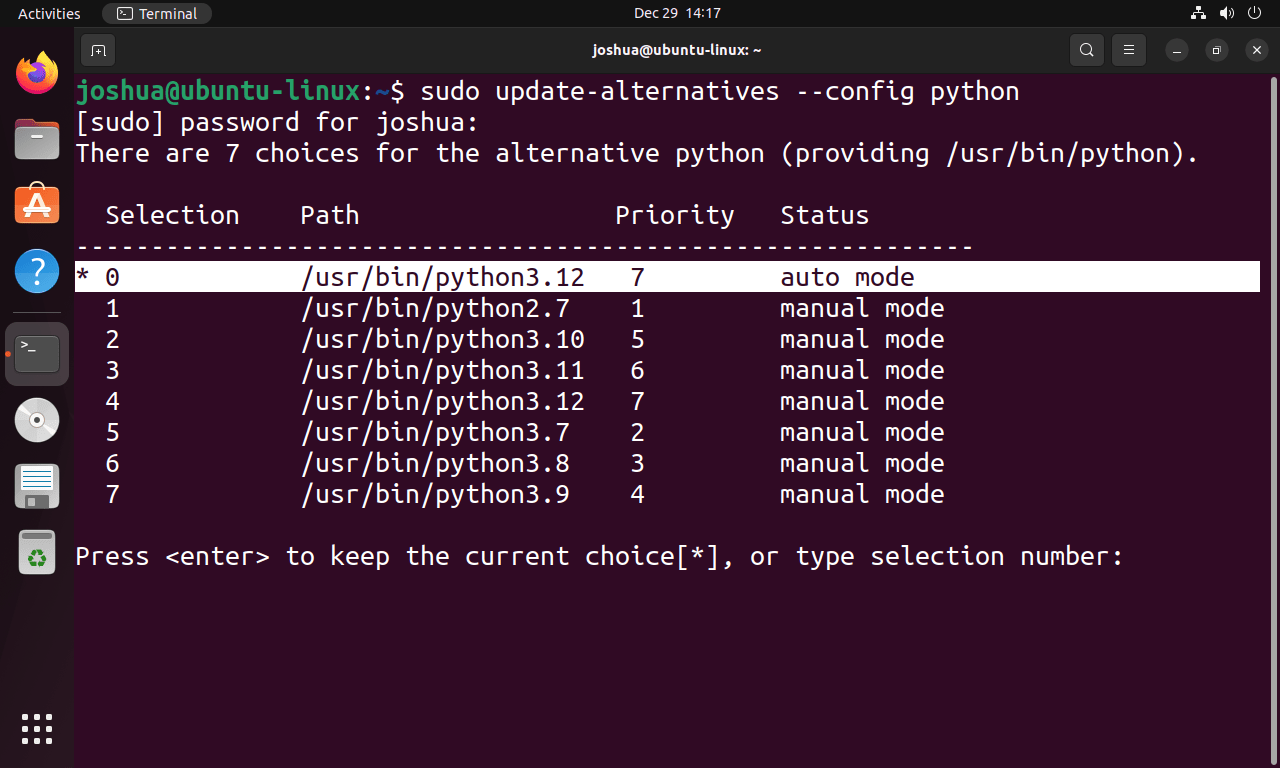
Zoals eerder vermeld, zijn op de machine die in de tutorial wordt gebruikt meerdere versies van Python geïnstalleerd, waaronder 3.12, 3.11, 3.9, 3.8 en 3.7. Momenteel is Python 3.12 ingesteld als de standaardversie en kan het sterretje (*) naast het versienummer worden aangegeven.
In dit voorbeeld moet u het bijbehorende selectienummer invoeren om een andere versie van Python als standaard in te stellen, zoals Python 3.12. Het selectienummer kan variëren, afhankelijk van het aantal Python-versies dat op uw systeem is geïnstalleerd.
Om naar Python 3.10 over te schakelen, voert u het cijfer 2 in. Na succesvolle voltooiing kunt u de volgende uitvoer verwachten:
update-alternatives: using /usr/bin/python3.10 to provide /usr/bin/python (python) in manual modeAls je de alternatieve opties nogmaals opsomt, zie je dat Python 3.10 als standaardversie is ingesteld, aangegeven door het asterisk (*)-symbool.
Conclusie
Kortom, het installeren van Python 3.10 op Ubuntu is eenvoudig en verbetert uw ontwikkelervaring. Door deze handleiding te volgen, heb je Python 3.10 met succes geïnstalleerd en geconfigureerd en heb je geleerd hoe je meerdere Python-versies kunt beheren. Als u deze versie nodig heeft voor specifieke projecten of softwarecompatibiliteit. Veel codeerplezier!
